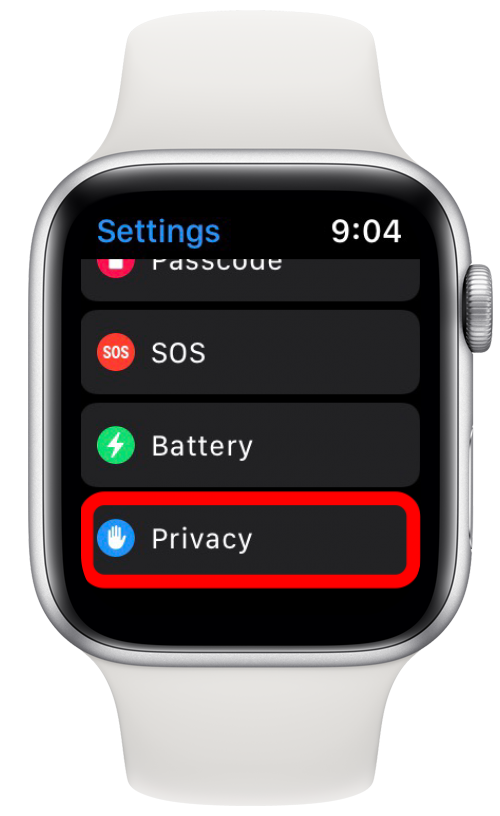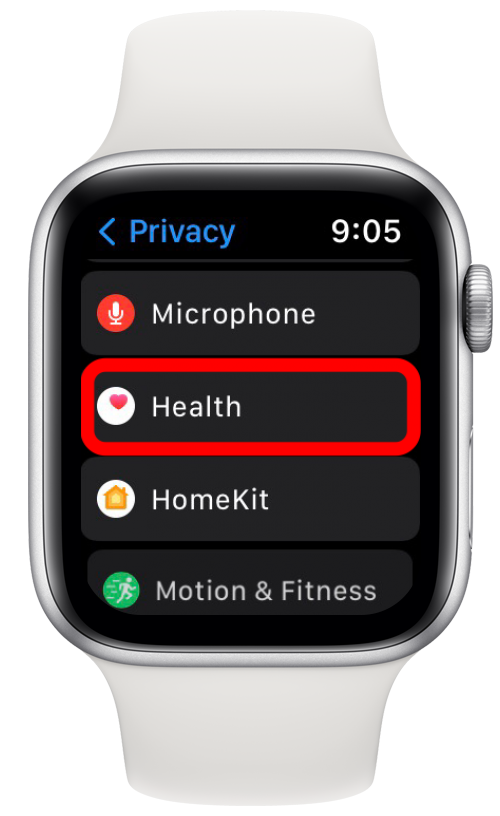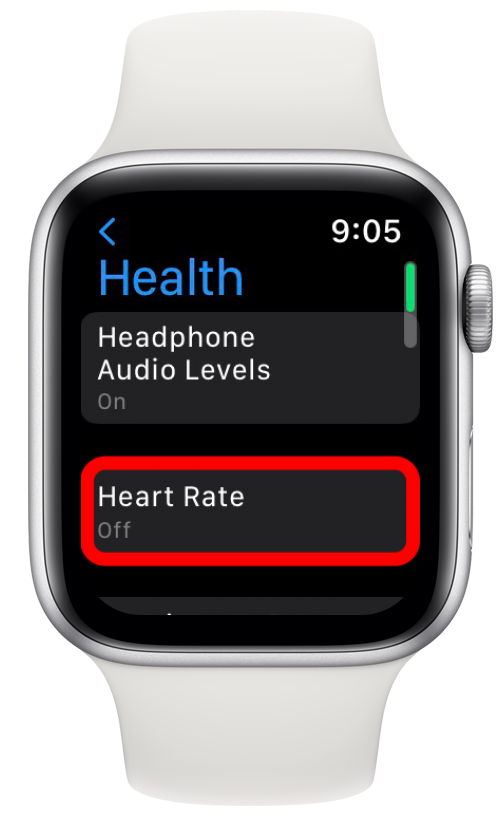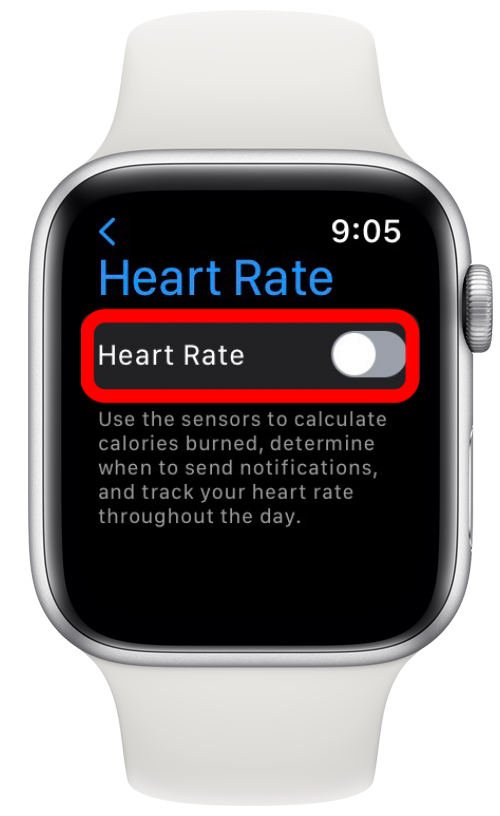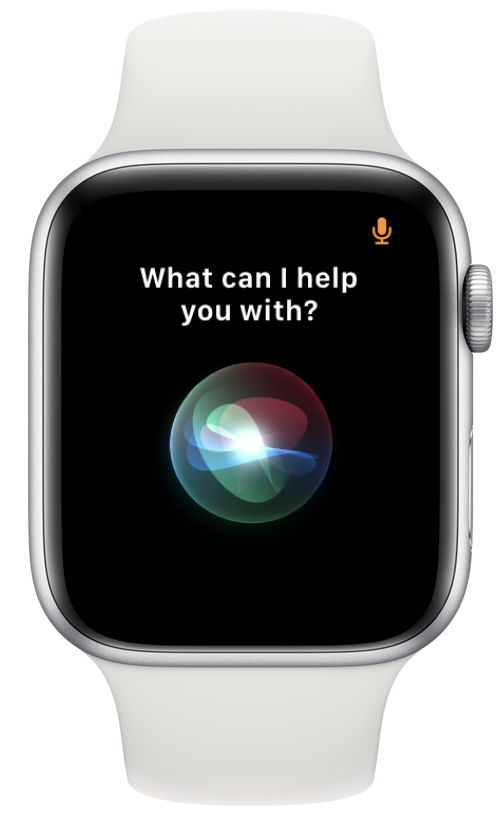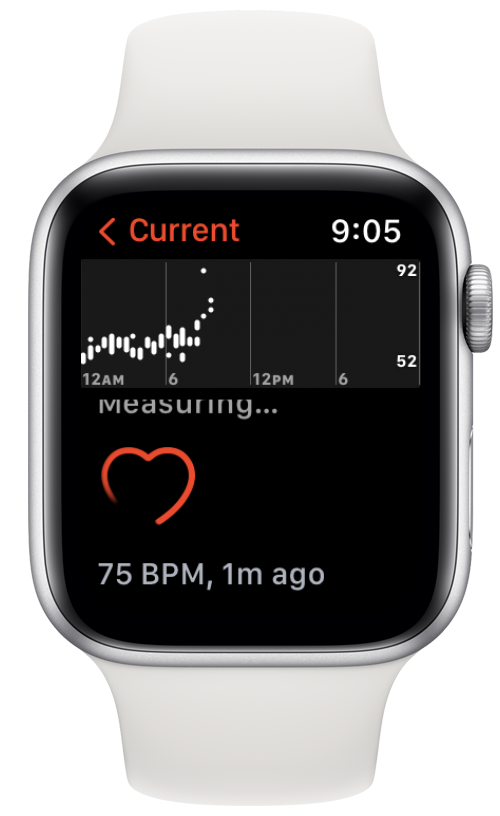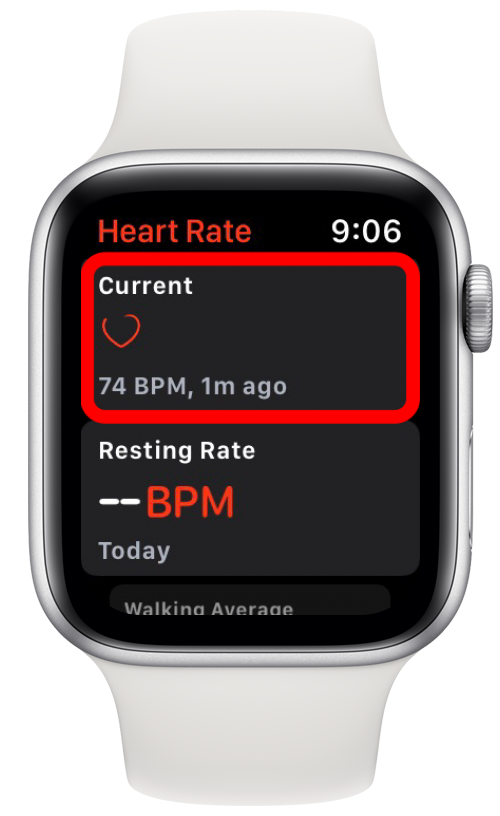Jede Apple Watch hat einen Herzfrequenzmonitor integriert. Egal, ob Sie Ihre Herzfrequenz während des Trainings sehen oder eine Herzerkrankung haben möchten und wenn Ihr Herzschlag unregelmäßig ist, ist dies eine unglaublich nützliche Funktion. Siri kann Ihnen sogar die aktuellsten Informationen zu Ihrer Herzfrequenz zeigen, wenn Sie einfach fragen! In diesem Artikel werden wir uns mit SIRI befassen, um den Herzfrequenzmonitor auf Ihrer Apple Watch zu sehen.
So richten Sie Ihren Herzfrequenzmesser mit Apple Watch ein
Um zu erfahren, wie Sie die Funktionen Ihrer Apple Watch optimal nutzen, melden Sie sich für unsere kostenlose Tipp zum Tag Newsletter. Bevor Sie Siri um Ihre Herzfrequenz fragen, müssen Sie sicherstellen, dass Sie eine Herzfrequenzverfolgung ermöglichen. Lassen Sie uns abdecken, wie Sie die Herzfrequenzfunktion auf Ihrer Apple Watch aktivieren können.
- Drücken Sie die Digital Crown auf der Seite Ihrer Uhr, um den Startbildschirm zu erhöhen.
- Tippen Sie auf die App Einstellungen.
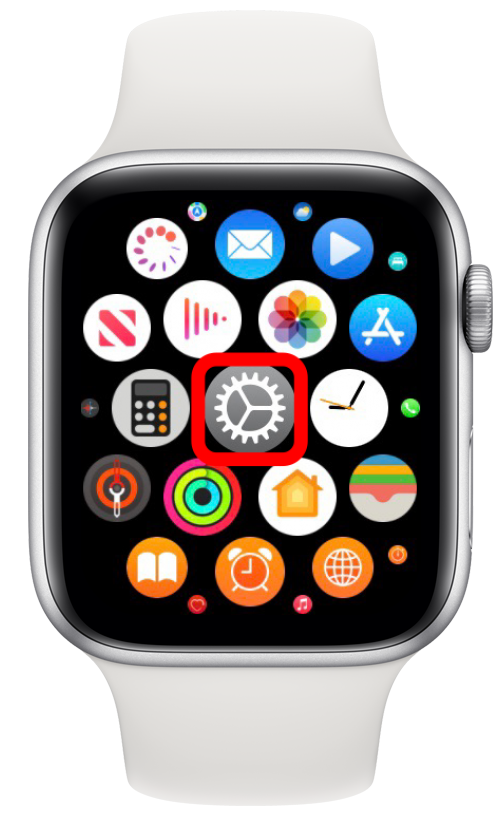
- Drehen Sie die digitale Krone in Scrollen und tippen Sie auf Privatsphäre .

- Scrollen Sie nach unten und tippen Sie auf Gesundheit .

- Tippen Sie auf Herzfrequenz .

- Tippen Sie auf die Herzfrequenzschaltung , um die Überwachung der Herzfrequenz zu ermöglichen. (Der Umschalter ist grün, wenn es aktiviert ist.)

Wenn die Herzfrequenzüberwachung eingeschaltet wird, überprüft Ihre Apple Watch den ganzen Tag über Ihre Herzfrequenz. Wenn Sie nicht rund um die Uhr Herzüberwachung möchten, führen Sie einfach die gleichen Schritte oben aus und schalten Sie die Funktion aus.
So verwenden Sie Siri, um die Herzfrequenz auf Apple Watch zu überprüfen
Nachdem Sie nun wissen, wie Sie die Herzfrequenzüberwachung ein- und ausschalten, gehen wir darüber nach, wie Sie Ihre Herzfrequenz mit Siri auf Ihrer Apple Watch überprüfen können. Der einfachste Weg, um auf Siri zuzugreifen, besteht %20siri%20on%20Your%20Apple%20Watch „> Hey Siri auf Ihrer Apple Watch aktivieren. Auf diese Weise wird Siri jederzeit aktiviert und auf Anfragen antworten, wenn Sie „Hey Siri“ sagen. Um Ihre Herzfrequenz auf Ihrer Apple Watch zu überprüfen:
- Sag, Hey Siri, was ist meine Herzfrequenz?
- Wenn Sie nicht Hey Siri aktiviert haben, können Sie auch die Digital Crown drücken, bis die Siri -Schnittstelle erscheint. Dann sag, Was ist meine Herzfrequenz?

- Siri öffnet die Herzfrequenz -App und beginnt Ihre Herzfrequenz zu messen.

So überprüfen Sie die Herzfrequenz auf Apple Watch manuell
Wenn Sie sich in einer überfüllten oder ruhigen Gegend befinden und Siri vermeiden möchten, können Sie auch Ihre Herzfrequenz manuell überprüfen. Befolgen Sie die folgenden Schritte, um Ihre Herzfrequenz auf Ihrer Apple Watch zu überprüfen.
- Drücken Sie die Digital Crown , um den Startbildschirm aufzurufen.
- Tippen Sie auf die App Herzfrequenz.

- Tippen Sie auf aktuell , um Ihre Herzfrequenz in Echtzeit zu sehen.

Nachdem Sie nun wissen, wie Sie den Herzfrequenzmonitor für Apple Watch verwenden, können Sie Ihre Herzfrequenz jederzeit problemlos überprüfen. Während der Überwachung Ihrer Herzfrequenz den ganzen Tag über Ihre Apple Watch wird Ihnen eine Benachrichtigung senden, wenn sie ungewöhnliche Herzrhythmen, eine niedrige Herzfrequenz oder eine hohe Herzfrequenz erkennt. Jetzt ist diese praktische Funktion einfacher zugänglich als je zuvor!